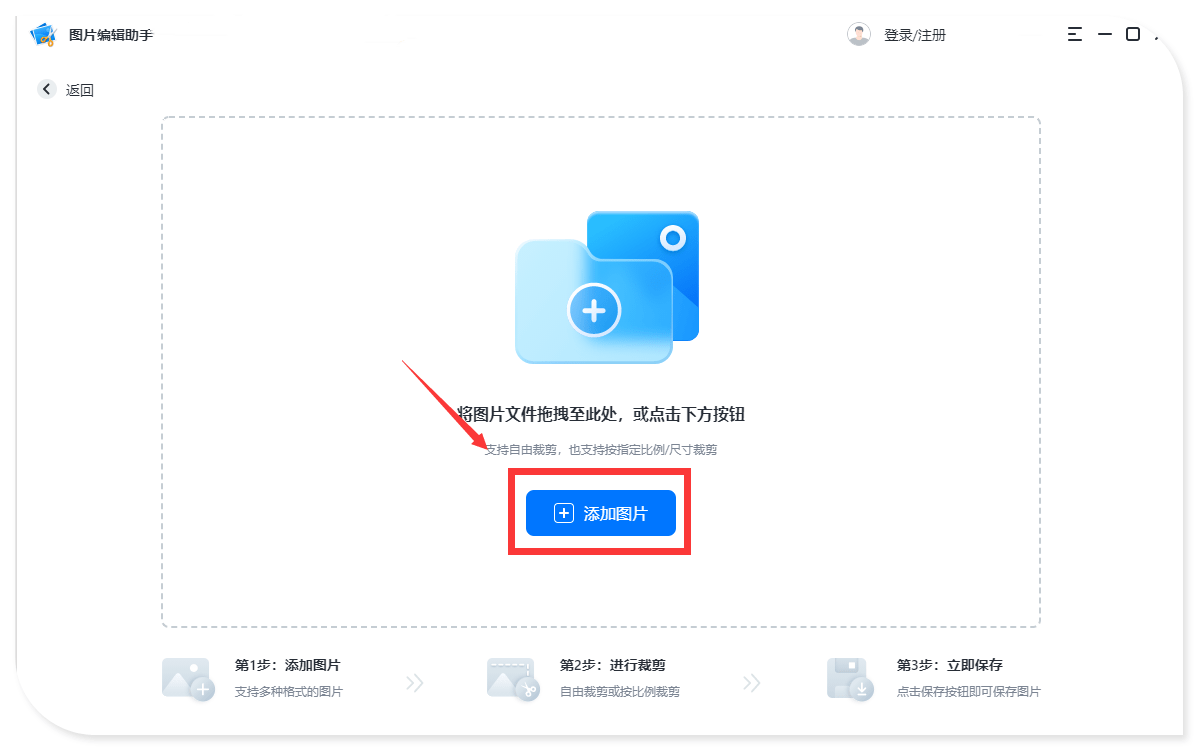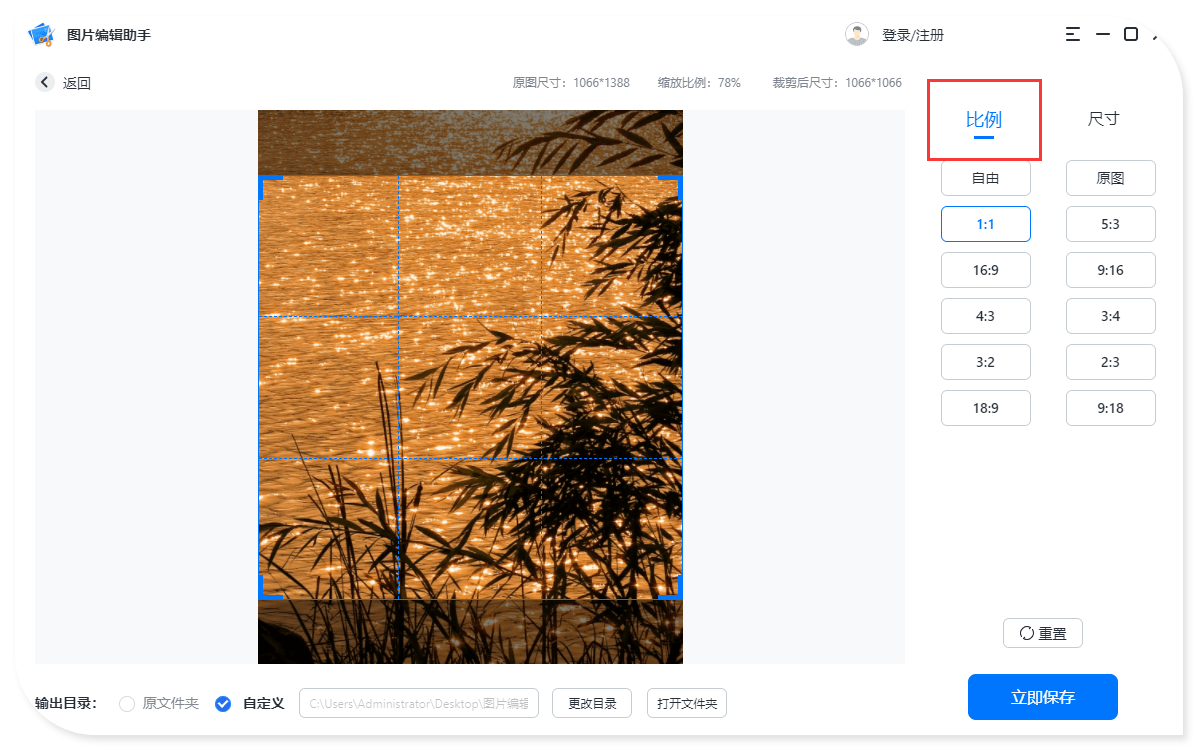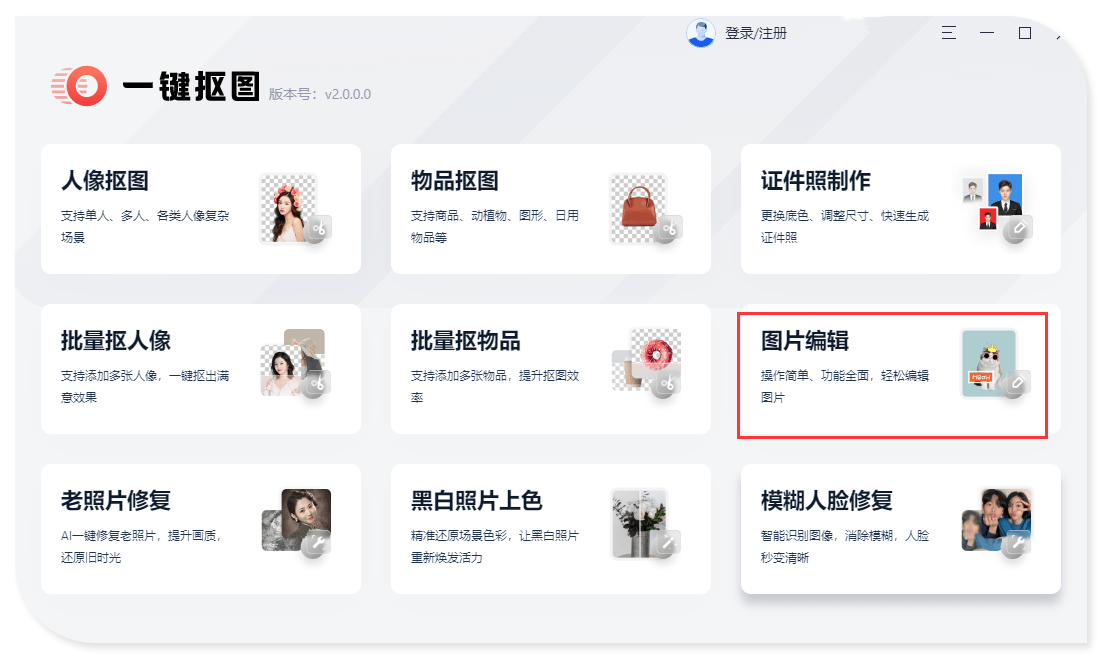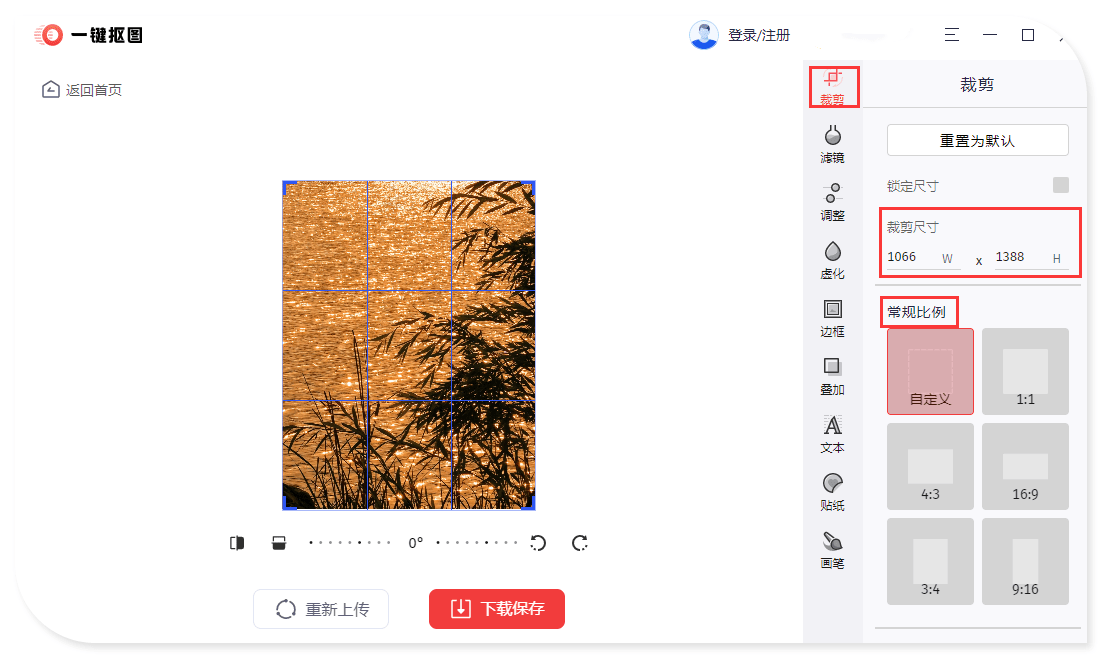照片比例怎么修改?学会这两个方法轻松完成 |
您所在的位置:网站首页 › 小红书图片裁剪比例 › 照片比例怎么修改?学会这两个方法轻松完成 |
照片比例怎么修改?学会这两个方法轻松完成
|
爱玩小红书的朋友大概都知道,小红书在发布图片的时候,一些过长或者过宽的图片会被自动遮盖。辛辛苦苦拍了一张图,却因为被遮盖而变得不美观,相信很多小伙伴们曾经有遇到过这样的苦恼吧。所以我们在发布笔记之前可以自行裁剪好图片,这样在发布的时候就不会被遮盖啦。那么照片比例怎么修改?跟着小编一起来学习吧!
方法一:图片编辑助手 第一步 首先打开图片编辑助手,找到正中间的【添加图片】,导入需要调整比例的图片。
第二步 导入图片后,在右侧的工具栏找到【比例】选项,选择需要调整到的比例。完成后点击右下角的【立即保存】即可。
方法二:一键抠图 正如其名,这是一款抠图软件,不仅可以实现人像的AI抠图,而且可以迅速实现物品的抠图。除了这款主要的功能,它还可以对图片进行编辑,十分地便利。 第一步 打开一键抠图,找到【图片编辑】选项,导入图片。
第二步 导入好图片后,点击工具栏的【裁剪】—【常规比例】,或者也可以自己设置比例,从而裁剪出自己想要的比例。最后调整到合适的角度点击【下载保存】即可获得满意的图片啦。
图片比例修改是不是很简单呢?上述两种方法你有没有学会呢?下次发小红书的时候是不是可以轻松裁剪出完美比例呢?你觉得哪种方法好用呢?评论区告诉小编吧返回搜狐,查看更多 责任编辑: |
【本文地址】